Günümüzde kullanıcılar yüksek kaliteli sese düşkündür çünkü herkes tarafından duyulmak harikadır. Bu nedenle, yüksek kalite mükemmeldir; bazı kullanıcılar, seslerini düşük bir hızda çıkarmanın ve telefonlarımızdan gelen aynı sesi üretmenin bir yolunu arıyor. Sesi düşük yapmak için ses dosyasının bit hızını değiştirebilirsiniz. Ayrıca, sesi kıstığınızda dosya boyutu yüksek kaliteli ses dosyalarından daha küçük olacaktır. Bundan yararlanmak ister misin? Kullanabileceğiniz en iyi yazılımı tanıtırken bunu kendiniz görün. düşük ses kalitesi çevrimiçi yap ve bu makalede çevrimdışı.

Düşük ses kalitesini çevrimiçi hale getirmek için birden fazla araç kullanabilirsiniz, ancak sizin için en iyisini seçiyoruz, HDDönüştür. Bu çevrimiçi, yüksek kaliteli ses dosyanızı bit hızını değiştirerek daha düşük bir dosyaya dönüştürebilir. Bu nedenle, ses kalitenizi web'e dönüştürmek istiyorsanız, bu ilk tercihiniz olmalıdır. Web aracının kullanımı ücretsiz ve kullanıcı dostu olmasına rağmen, bu aracın kullanımıyla ilgili bazı sınırlamalar vardır. Bunlardan biri dönüşüm hızıdır; bir yavaşlama olmasa da, işlenmesi zaman alır, bu nedenle beklemek gereklidir. Ayrıca, bu aracı kullanmayı denemek isterseniz, aşağıda eklediğimiz adımlara güvenebilirsiniz.
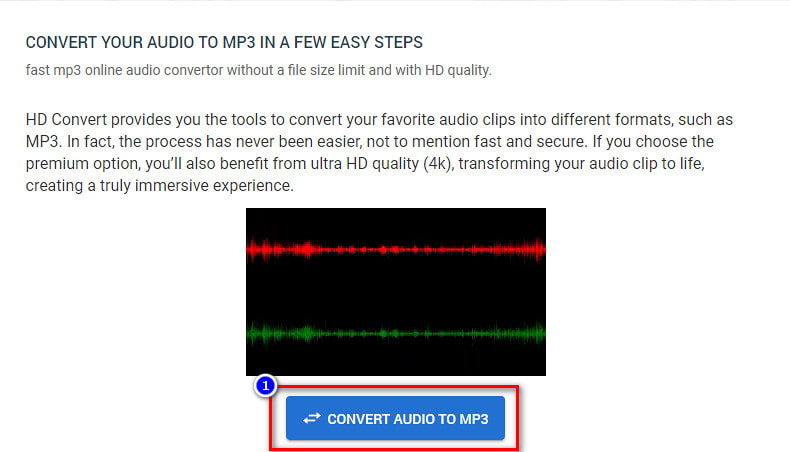
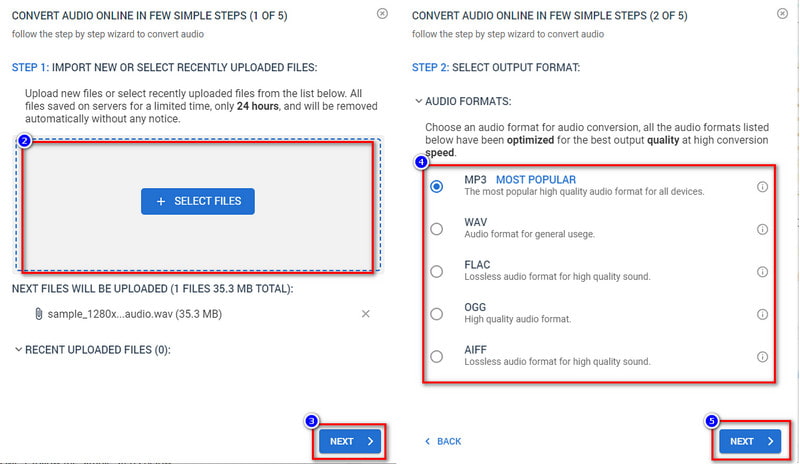
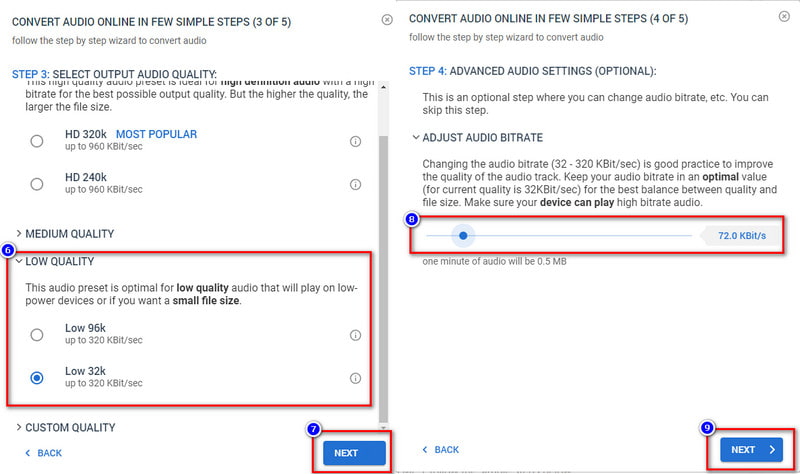
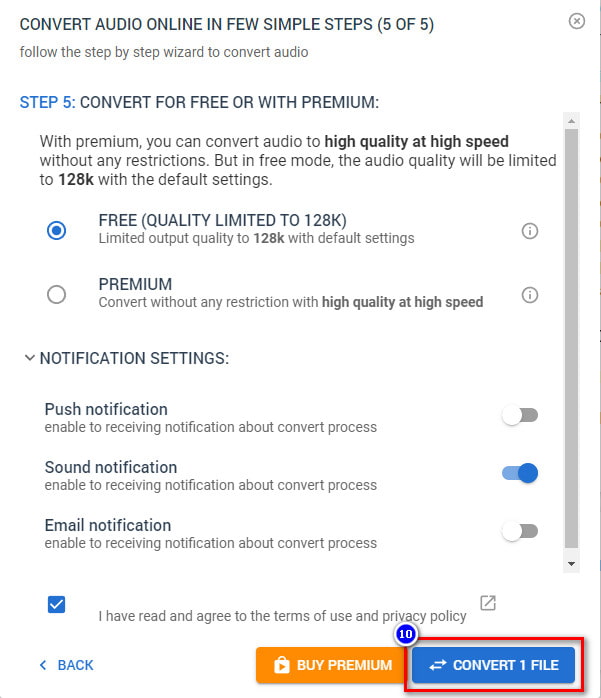
Birinci sınıf video dönüştürücü, düşük ses kalitesini çevrimiçi hale getirmek için ilk araçla aynı şeyi yapabilir. Aiseesoft Video Converter Ultimate Windows ve Mac'te ses kalitesini yüksek veya düşük yapmak için nihai çözümdür. Sezgisel arayüzü sayesinde onu kullanan herkes yazılımda ustalaşabilir. Ses kalitesini düzenleme deneyiminiz yoksa, bu sizin ilk tercih ettiğiniz yazılım olmalıdır. Online aracın bile ulaşamadığı diğer araca göre mükemmel bir çıktı sağlar.
Yazılımın kullanımı kolay olsa da, dediğimiz gibi yazılım, ses kalitesini daha düşük bir seviyeye dönüştürmek dışında kullanmak isteyebileceğiniz gelişmiş özelliklere de sahiptir. Bu nedenle, ses kalitenizi telefonunuza uyan daha düşük bir sürüme dönüştürmek için bu mükemmel yazılımı kullanmayı denemek istediğinizi varsayalım. Bu durumda aşağıdaki adımları takip edebilirsiniz.
%100 Güvenli. Reklamsız.
%100 Güvenli. Reklamsız.

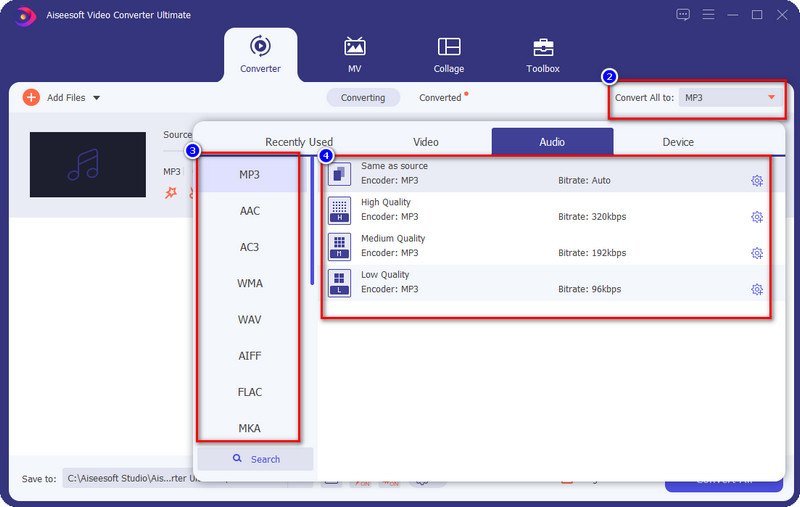
İsteğe bağlı: Ses kalitesinde çok daha aşağılara inmek istiyorsanız, formatın sol tarafındaki dişli artı simgesine tıklayabilirsiniz. Artık sesi azaltmak için bit hızını, kanalı ve örnekleme hızını değiştirebilirsiniz; Tıklayın Yeni oluştur değişiklikleri kaydetmek için.
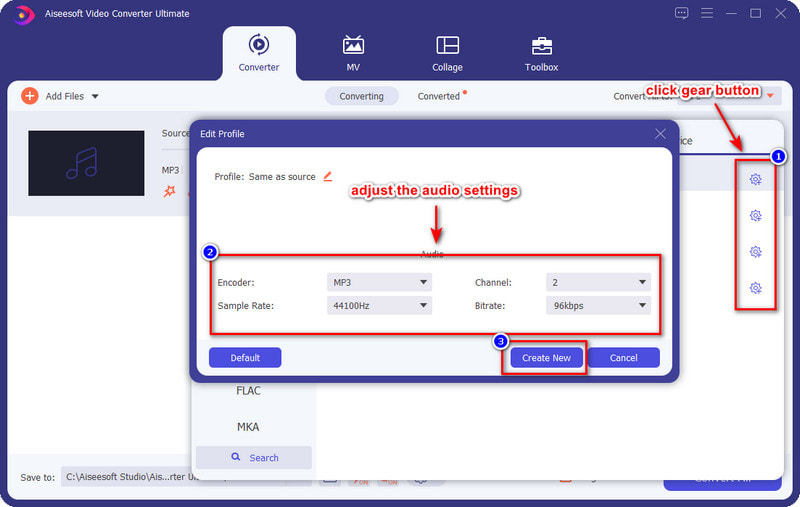
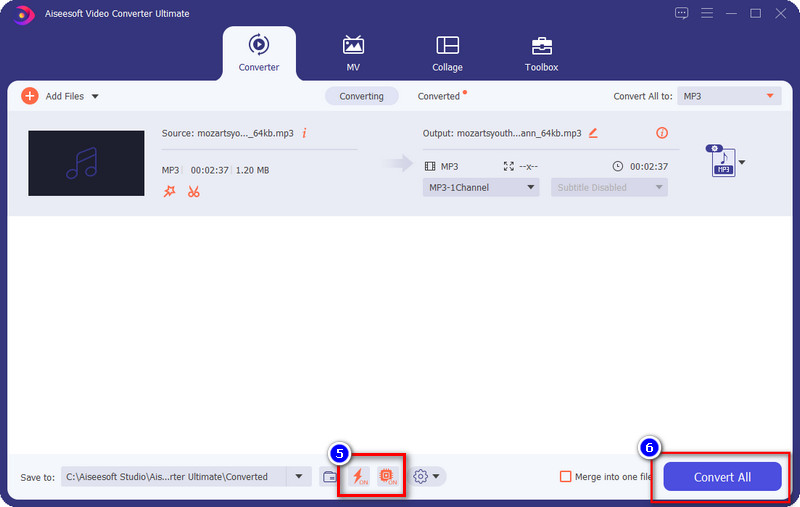
Bu arada, bu aracı aynı zamanda ses kalitesini iyileştirmek kolaylıkla.
cüret masaüstünüze ücretsiz olarak indirebileceğiniz tek duraklı ses düzenleyicisidir. Bu yazılım, isterseniz sesi azaltmak için yüklediğiniz ses dosyasının bit hızını değiştirebilir. Ücretsiz olmasına rağmen, aracın bir profesyonel gibi çalıştığını ve bu nedenle birçok kullanıcının onu başka amaçlar için kullandığını görebilirsiniz. ses sıkıştırma.
Yazılım ücretsiz olmasına ve birçok profesyonel tarafından kullanılmasına rağmen, GUI'si iyi görünmüyor. Özellikle bir ses düzenleyici kullanma konusunda uygulamalı deneyimi olmayan kişiler için bazı işlevlerin anlaşılması zordur. Ancak üzülmeyin, çünkü bu yazılımın yardımıyla takip etmeniz için bir öğretici oluşturduk.
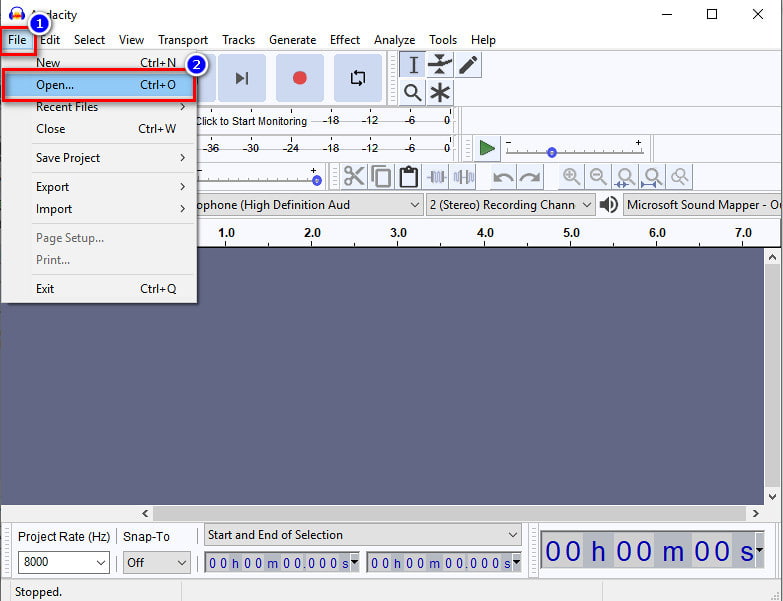
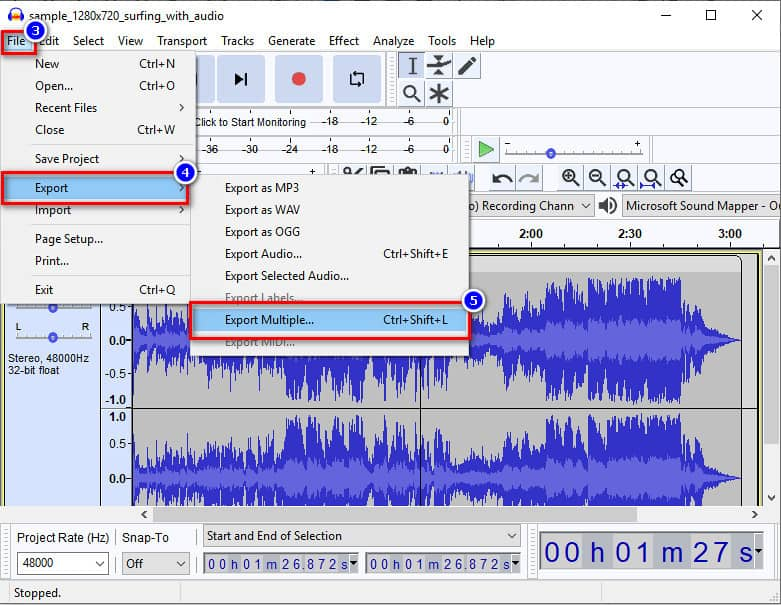
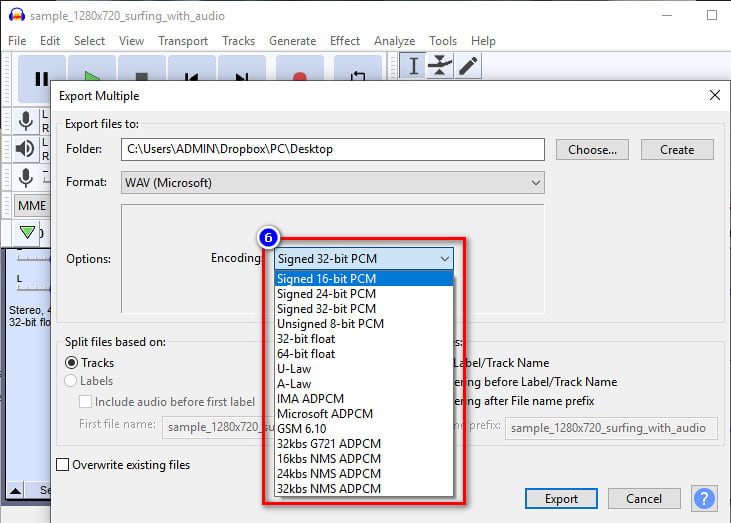
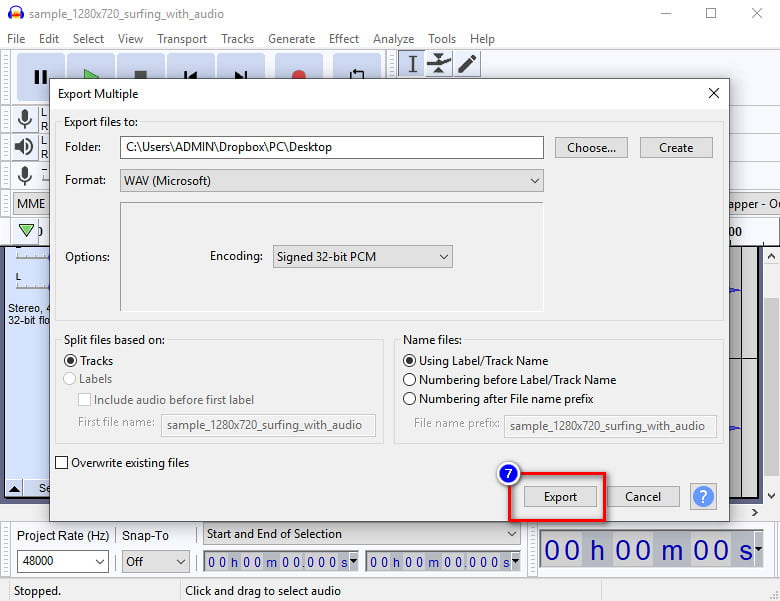
Yüksek kaliteli sesi daha düşük olarak değiştirmek dosya boyutunu etkiler mi?
Evet, yüksek kaliteli bir ses dosyası, daha yüksek bit hızı, örnekleme hızı ve kanal nedeniyle daha büyük bir dosya boyutuna sahiptir. Öte yandan, altta farklı şeyler var. Bu nedenle, yüksek kaliteyi düşüke dönüştürmek üzereyseniz, dosya boyutlarının küçüldüğünü göreceksiniz.
Ses için ayarlayabileceğim en düşük bit hızı nedir?
Çoğu yazılım, sesin bit hızını 64 kbps'ye kadar düşürmeyi destekler. Yine de bu bit hızı, sesiniz için ayarlamak için ideal değildir çünkü dışa aktarıldıktan sonra ses üzerinde statik ses duyma ihtimaliniz vardır. Ancak hepsi statik bir ses üretmeyecek, bu nedenle 64 kbps'nin altına inmek üzereyseniz dikkatli olun.
Düşük kaliteli ses için ideal en düşük bit hızı nedir?
Kaliteyi düşürmek için 128 kbps'ye kadar düşmemeniz gerektiğini düşünmekte fayda var. Ses dosyası tam potansiyeline ulaştığından veya bunun ötesinde, birden fazla sorun nedeniyle sesi tekrar dinleyememe ihtimaliniz vardır.
Sonuç
Düşük ses kalitesini çevrimiçi ve çevrimdışı hale getirmek için güvenilir bir yazılım kullanmanız ve görevi herhangi bir engel olmadan gerçekleştirebilmeniz gerekir. Kullanabileceğiniz en kaliteli dönüştürücünün özellikleri Aiseesoft Video Converter Ultimate. Yukarıdaki indirme düğmesine tıklar ve belirtilen adımları izlerseniz, yazılımı elinizin altında bulundurabilirsiniz. Umarız bu yazı, kaliteyi nasıl düşüreceğinize dair bir çıkış yolu aydınlatır. Bir şey tartışmak ister misin? Aşağıya yorum bırakabilirsiniz ve hemen şimdi tartışalım!

Video Converter Ultimate, videoları ve müziği 1000 formatta ve daha fazlasında dönüştürmek, geliştirmek ve düzenlemek için mükemmel bir video dönüştürücü, düzenleyici ve geliştiricidir.
%100 Güvenli. Reklamsız.
%100 Güvenli. Reklamsız.